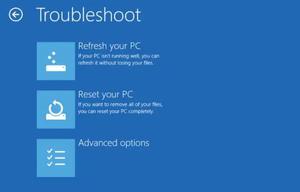Windows10文件历史记录备份失败,如何解决?
作为 Windows 中的原生备份工具,文件历史记录使您能够简单、自动地将文档、图片、视频、音乐或离线 OneDrive 文件等文件备份到外部驱动器。然而,文件历史记录并不能备份所有内容,而且很容易出错。它不会备份您的程序、系统和设置,并且在备份过程中可能会停止。如果您正在使用此工具,您应该了解文件历史记录不起作用的原因 以及解决该问题的 6 种常见方法。
第 1 部分:为什么文件历史记录备份停止工作
有多种错误可能会导致您的 Windows 10 文件历史记录无法工作。备份之前,您可能会遇到“文件历史记录无法识别此驱动器”或“文件历史记录找不到可用驱动器” 错误。备份期间,文件历史记录可能会突然停止并且不再工作。如果您发现文件历史记录停止并且无法工作,您应该了解以下一些可能的原因。
- 过时或损坏的 Windows 操作系统:在使用旧版本或损坏的系统文件的 Windows 中,文件历史记录可能会停止备份。
- 禁用文件历史记录服务:当文件历史记录突然停止工作时,文件历史记录服务很可能被意外禁用,并且无法再次自动运行。
- 加密驱动器/文件:不会通过文件历史记录备份的加密文件。如果您使用 BitLocker 加密了驱动器或使用 EFS 加密了文件,则文件历史记录在检测到加密文件后将无法备份。
- 驱动器空间不足:当驱动器中的可用空间不足以备份文件时,文件历史记录将停止备份。
- 网络连接不稳定:如果将 Windows 文件备份到网络驱动器,文件历史记录备份可能会因网络断开而停止。
第 2 部分:如何修复文件历史记录不起作用的问题
- 修复 1:更新 Windows 操作系统
- 修复 2:重新启动文件历史记录服务
- 修复 3:重置文件历史记录设置
- 修复 4:运行 SFC 工具
- 修复 5:解密 BitLocker 驱动器加密
- 修复 6:解密 EFS 文件
修复 1:更新 Windows 操作系统
旧的 Windows 版本存在错误,可能会导致文件历史记录无法稳定运行。如果您在过时的 Windows 中遇到此问题,您可以尝试更新 Windows 系统来修复它。以下是步骤。
步骤 1:转到“设置”>“更新和安全”>“Windows 更新”。
步骤 2:单击“检查更新”按钮更新 Windows 并检查“文件历史记录”是否再次可用。
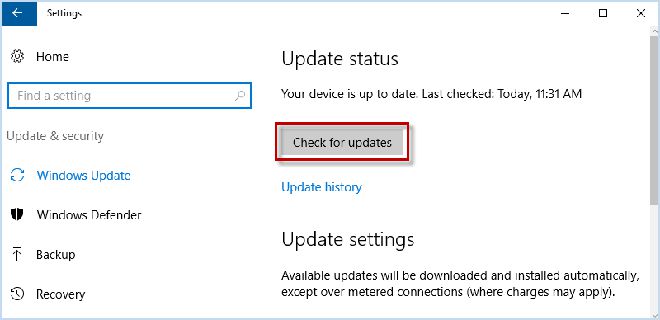
修复 2:重新启动文件历史记录服务
修复文件历史记录不起作用的最常见方法是重新启动它。您需要检查文件历史记录服务是否已禁用或手动运行。如果是,请按照以下步骤确保您的文件历史记录服务已启用并自动运行。
步骤1:按Win + R并输入services.msc
步骤2:右键单击“文件历史记录服务”,然后单击“重新启动”。然后文件历史记录将重新启动并设置为自动运行。
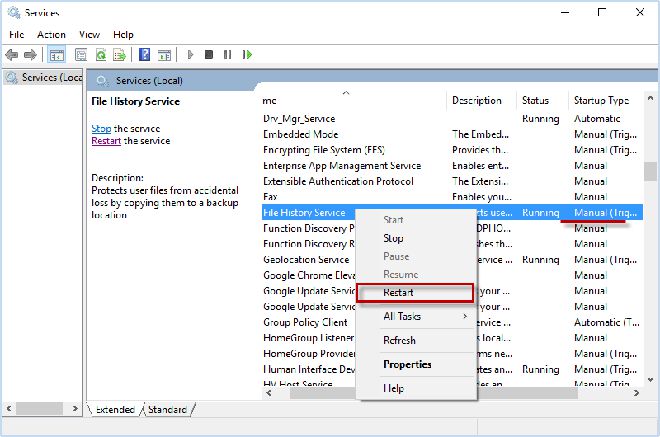
修复 3:重置文件历史记录设置
如果您的文件历史记录在备份期间停止工作,解决该问题的有效方法之一是重置文件历史记录设置。您可以尝试删除驱动器中未完成的备份文件,并使用同一驱动器或不同驱动器开始全新备份。
步骤1:进入设置>系统和安全>备份>更多选项。向下滚动并单击停止使用驱动器。
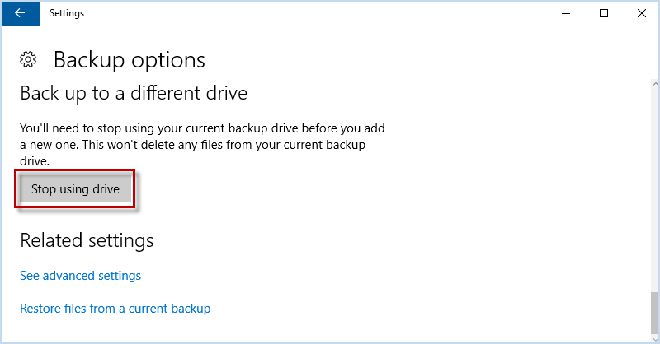
步骤 2:返回“设置”>“系统和安全”>“备份”。然后单击“添加驱动器”以选择以前的驱动器或另一个可用驱动器。
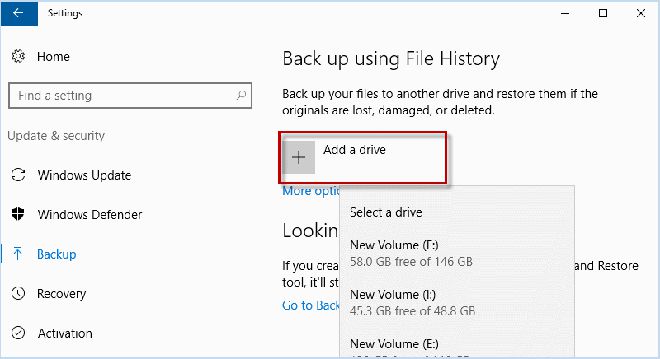
修复 4:运行 SFC 工具
如果 Windows 发生某些未知问题,导致系统文件丢失或损坏,文件历史记录可能会停止工作。在这种情况下,您可以尝试使用sfc工具修复系统并使您的文件历史记录再次工作。以下是步骤。
步骤 1:按Win + X,然后按A以管理员身份运行命令提示符。
步骤 2:在运行窗口中输入sfc /scannow并按Enter按钮。
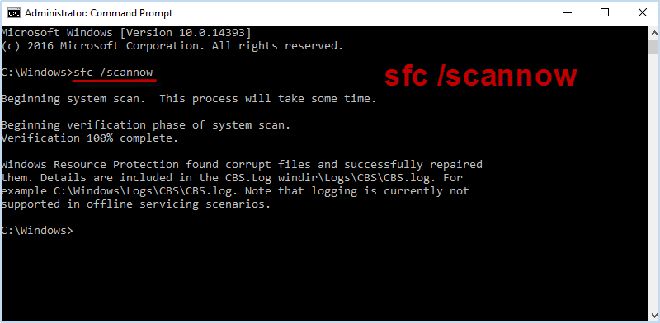
修复 5:解密 BitLocker 驱动器加密
当您的计算机受 BitLocker 驱动器加密保护但文件历史记录驱动器不受保护时,文件历史记录可能无法工作。因此,关闭 BitLocker 也可能是解决此问题的一个机会。您可以按照以下步骤禁用 BitLocker。
步骤1:单击“开始”菜单,选择“控制面板”>“系统和安全”>“BitLocker 驱动器加密”。
步骤 2:找到加密驱动器并单击旁边的解锁按钮,输入正确的密码。然后选择关闭 BitLocker。
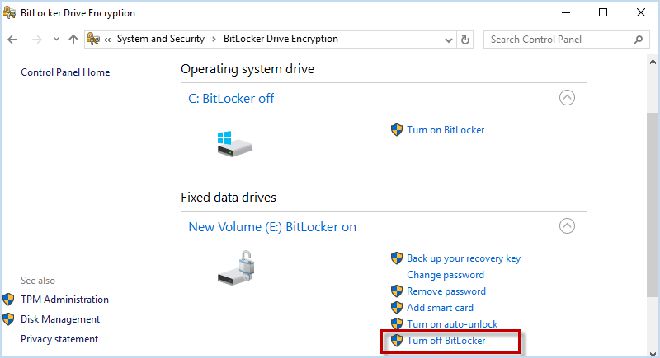
等到BitLocker被禁用后,返回检查文件历史记录是否可以正常工作。
修复 6:解密 EFS 文件
有时,文件历史记录不适用于所有文件,并提示“文件历史记录发现使用加密文件系统加密的文件”,即您需要在备份之前解密加密文件。在这里您可以按照步骤操作。
步骤1:右键单击加密文件或文件夹,然后选择“属性”。然后单击高级按钮。
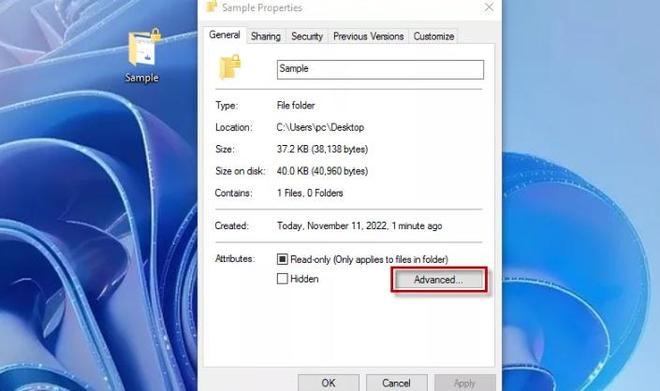
步骤 2:在“高级属性”中,确保未选中“加密内容以保护数据” 。然后单击“确定”两次即可完成解密。
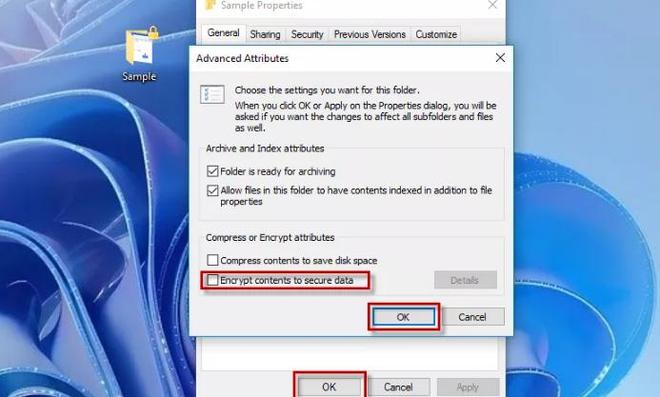
总结
这就是关于如何使用 6 种常见方法修复文件历史记录不起作用的全部内容。其实,处理文件历史记录中的一个问题很容易。但是,您可能会在文件历史记录中遇到不同的问题,并需要找出相应的解决方案来解决这些问题。因此,为了使备份更容易,避免出现这么多烦人的问题,更建议您使用专业的克隆/备份工具(如 iSumsoft Cloner)来备份 Windows 文件。
以上是 Windows10文件历史记录备份失败,如何解决? 的全部内容, 来源链接: utcz.com/dzbk/941836.html